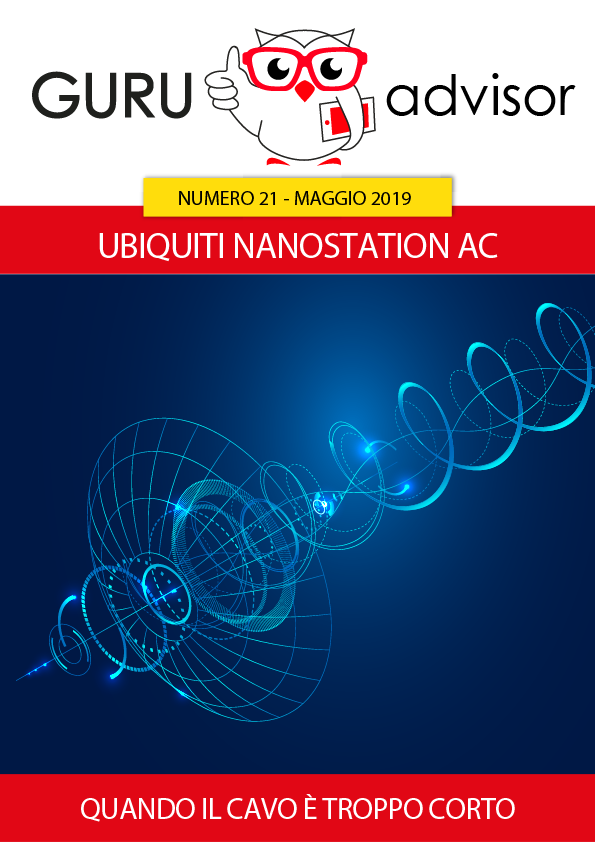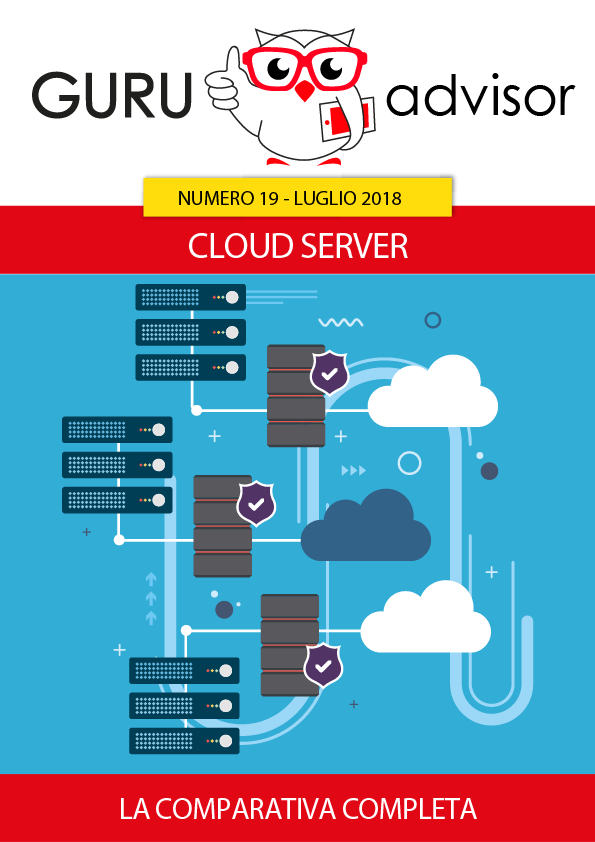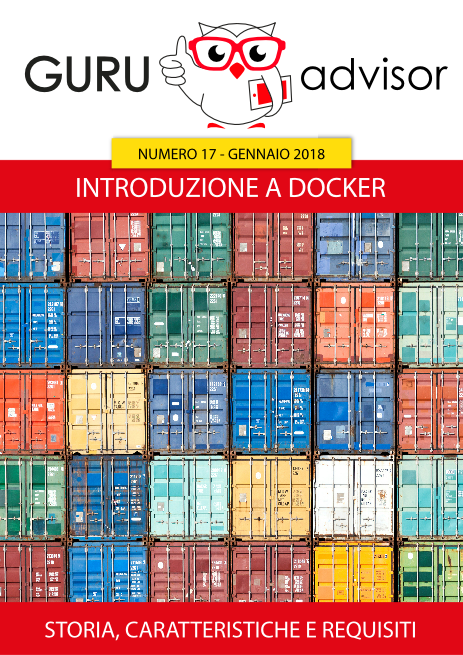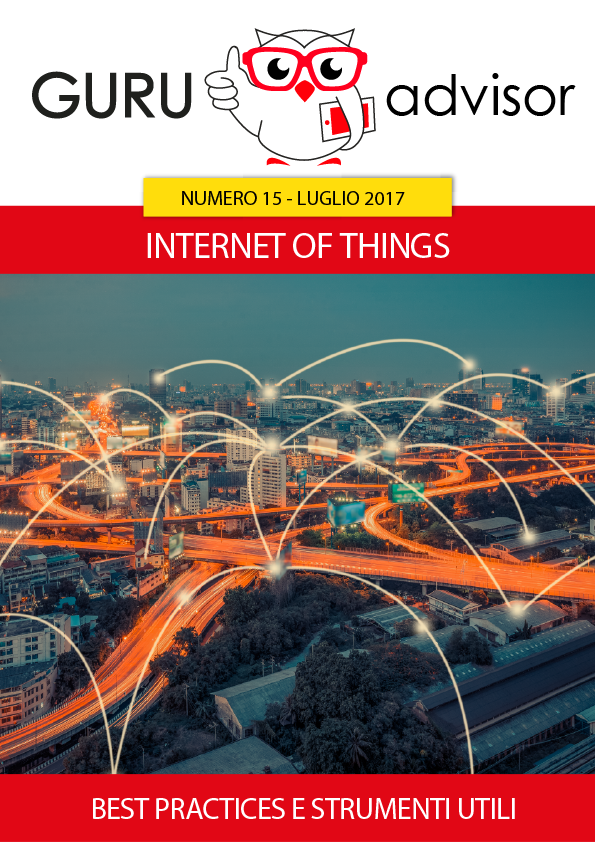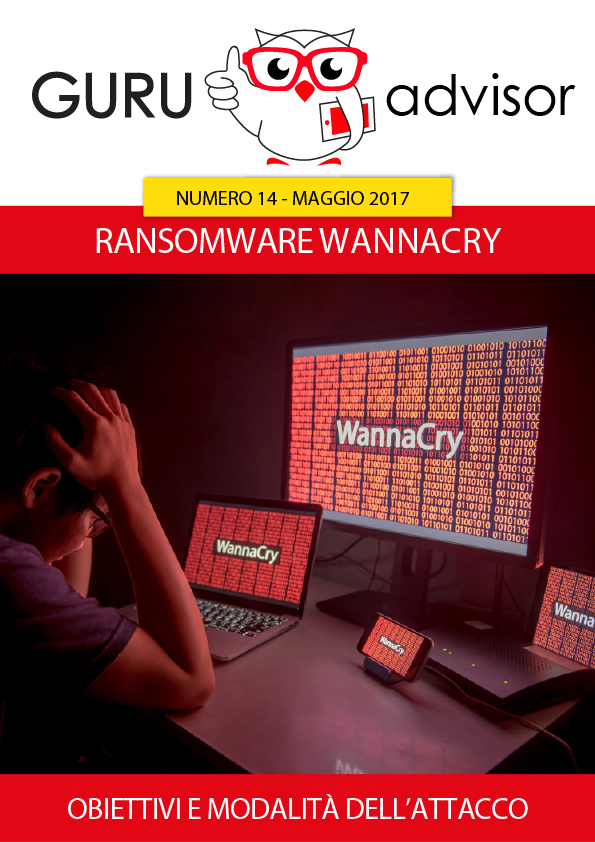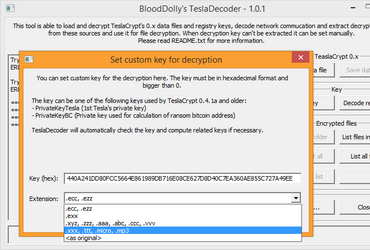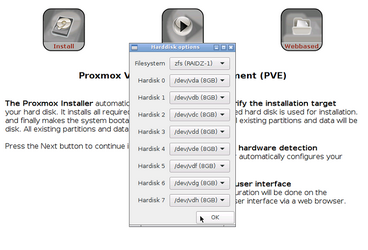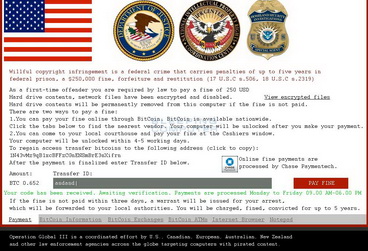Author
Alessio Carta
Responsabile sistemi presso un System Integrator con sede in Sardegna, si occupa di informatica e telecomunicazioni da oltre 10 anni. La sua formazione comprende una laurea in ingegneria, una specializazione IFTS in progettazione di reti telematiche, certificazioni Cisco CCNA, Cisco CCNA Security, MCP sui sistemi Windows Server e VCP su VMware vSphere (5.1, 5.5, 6.0). È istruttore presso una VMware IT Academy con sede a Cagliari.
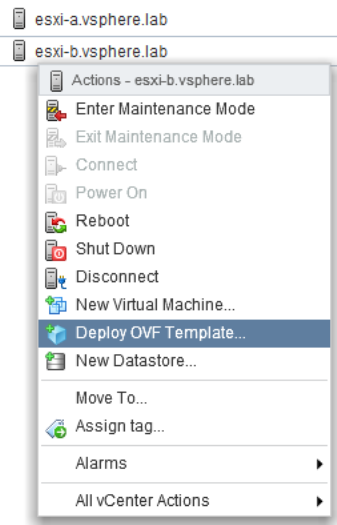
Una virtual appliance è una VM preconfigurata che include il sistema operativo guest e altri software già installati. Può essere importata nell’inventario del vCenter Server o direttamente su un host ESXi tramite vSphere Client. Le virtual appliance sono distribuite nel formato OVF (Open Virtualization Format), un formato aperto per la distribuzione di macchine virtuali.
Read more Deployment di una Virtual Appliance in vSphere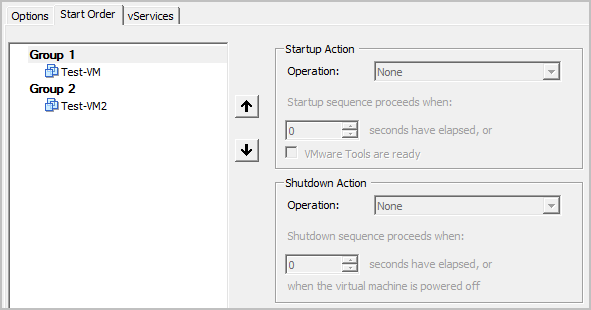
Una vApp è principalmente un contenitore di macchine virtuali. Permette di ridurre le operazioni di manutenzione eseguite quotidianamente dagli amministratori: le azioni eseguite su una vApp, infatti, si riflettono su tutti gli oggetti contenuti al suo interno. Tramite vApp, ad esempio, possiamo spegnere, accendere o clonare tutte le VM presenti all’interno della vApp stessa. Una vApp è non solo un contenitore di macchine virtuali, ma allo stesso tempo un resource pool per quelle macchine virtuali. Se ci si collega direttamente a un host ESXi tramite vSphere Client, la vApp è rappresentata come Resource Pool; per visualizzare una vApp in quanto tale, è necessario collegarsi al vCenter Server.
È possibile creare una nuova vApp selezionando un singolo host ESXi o un cluster DRS dall’inventario. Con vSphere Web Client, fare clic con il tasto destro su un host o un cluster DRS e selezionare le voci All vCenter Actions > New vApp. Con vSphere Client, fare clic con il tasto destro su un host o un cluster DRS e selezionare la voce New vApp.
Read more Gestire le vApp in vSphere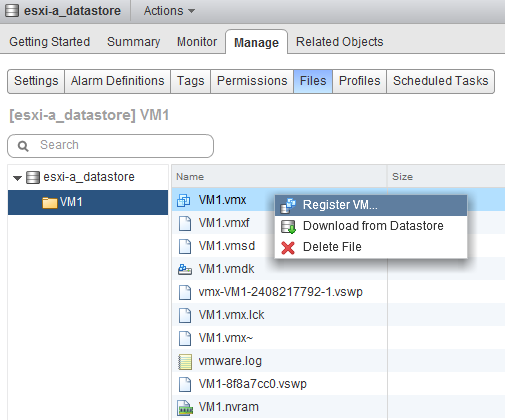
È possibile registrare ed aggiungere all’inventario una VM rimossa precedentemente (ma non cancellata dal disco), oppure una VM copiata o spostata da diverso host/datastore.
Per procedere con la registrazione di una VM, individuare il file .vmx della macchina virtuale, fare clic con il tasto destro su di esso e selezionare la voce Add to inventory (Register VM su vSphere Web Client).
Read more Come registrare una VM in vSphere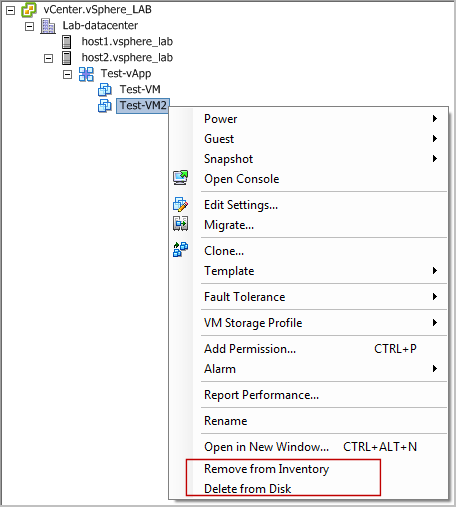
Le macchine virtuali possono essere rimosse dall’inventario o dal disco. Nel primo caso la macchina virtuale viene rimossa dal database del vCenter Server e dall’host che la ospitava, ma non vengono rimossi i suoi file presenti nello storage. Nel secondo caso vengono invece eliminati tutti i file della VM presenti nel datastore (non si può recuperare la VM se non da un backup).
Procedura con vSphere Client
- Fare clic con il tasto destro sulla VM.
- Selezionare una delle due voci Remove from Inventory o Delete from Disk. Read more Come rimuovere una VM in vSphere
Clonare una macchina virtuale vuol dire creare una copia esatta della macchina virtuale stessa. La clonazione è possibile solo eseguendo l’accesso al vCenter Server. Non è possibile clonare una VM collegandosi direttamente a un host ESXi. La clonazione può essere eseguita sia a caldo (macchina accesa) sia a freddo (macchina spenta). Tuttavia, nel primo caso, gli applicativi non vanno in quiescenza (stato di sospensione). Pertanto, in caso di applicativi con elevato numero di richieste, come i motori di database, o comunque con elevati carichi operativi, si consiglia la clonazione a freddo.
-
Teslacrypt: rilasciata la chiave
Gli sviluppatori del temuto ransomware TeslaCrypt hanno deciso di terminare il progetto di diffusione e sviluppo e consegnare al pubblico la chiave universale per decifrare i file. Read More -
Proxmox 4.1 sfida vSphere
Proxmox VE (da qui in avanti semplicemente Proxmox) è basato sul sistema operativo Debian e porta con sé vantaggi e svantaggi di questa nota distribuzione Linux: un sistema operativo stabile, sicuro, diffuso e ben collaudato. Read More -
Malware: risvolti legali
tutti i virus e in particolare i più recenti Ransomware, che rubano i vostri dati e vi chiedono un riscatto, violano la legge. Vediamo insieme come comportarsi, per capire anche se e quando bisogna sporgere denuncia. Read More
- 1